Acer Aspire V5-471P: Acer Aspire V5-431P/471P
Acer Aspire V5-431P/471P: Acer Aspire V5-471P
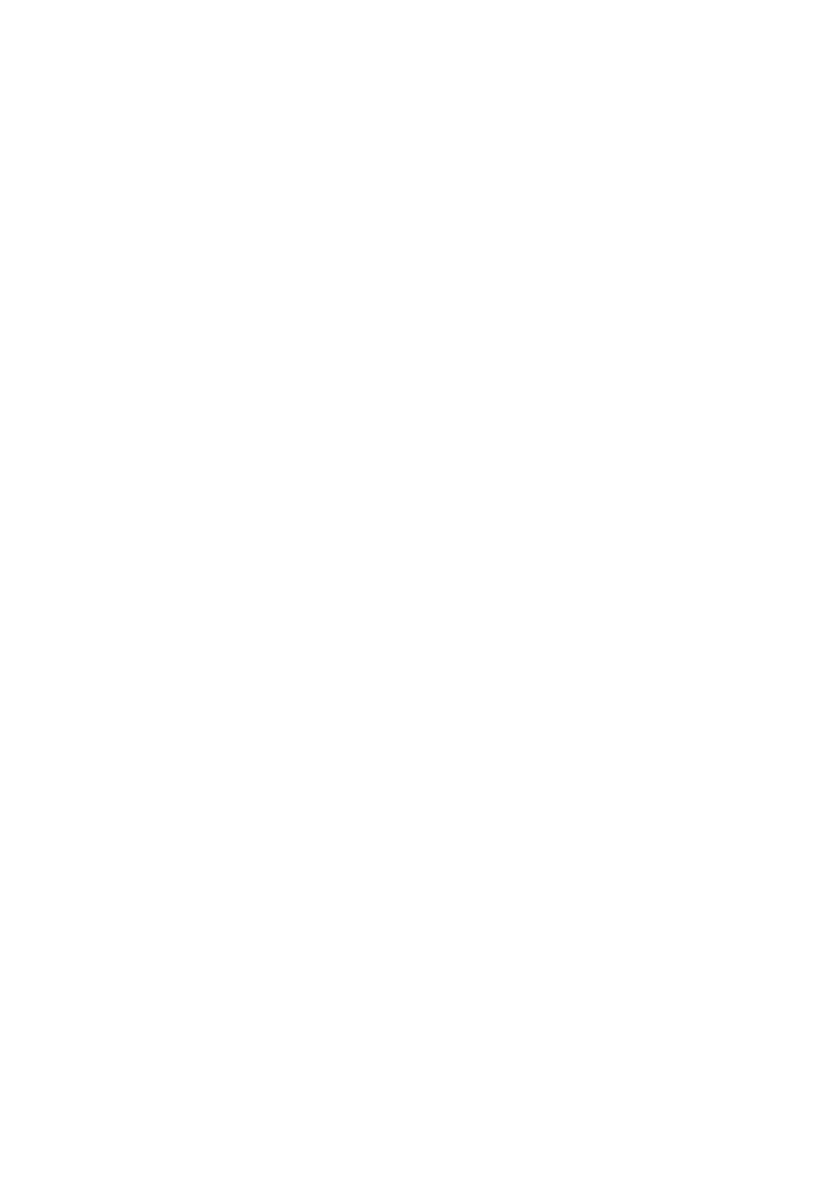
Acer Aspire V5-431P/471P
Hurtigguide
Produktregistrering
Når du bruker produktet for første gang, bør du registrere det umiddelbart.
Dette gir deg noen nyttige fordeler, for eksempel:
• Raskere service fra våre kvalifiserte representanter.
• Medlemskap i Acer-brukergruppen: kampanjetilbud og deltakelse i
kundeundersøkelser.
• De siste nyhetene fra Acer.
Vær rask med å registrere deg – du har flere fordeler i vente!
Hvordan registrere deg
Når du skal registrere Acer-produktet ditt, gå til www.acer.com. Velg land, klikk på
PRODUKTREGISTRERING og følg de enkle instruksjonene.
Du vil også bli bedt om å registrere produktet under oppsettprosessen, eller du kan
dobbeltklikke på Registrering-ikonet på skrivebordet.
Etter at vi har mottatt produktregistreringen, blir du tilsendt en bekreftelsesmelding med
viktige data som du bør oppbevare på en trygg plass.
Få tak i Acer-tilbehør
Vi er glade for å informere deg om at Acers garantiutvidelsesprogram og Notebook-
tilbehør er tilgjengelig online. Kom og besøk vår onlinebutikk og finn det du ønsker på
store.acer.com.
Acer-butikken er under kontinuerlig utvikling, men er dessverre ikke tilgjengelig i alle
regioner. Besøk oss igjen regelmessig for å se når den blir tilgjengelig i landet ditt.
© 2012 Med enerett.
Hurtigguide for Acer Aspire V5-431P/471P
Denne revisjonen: 12/2012
Modellnummer: ________________________________
Serienummer: _________________________________
Innkjøpsdato: __________________________________
Innkjøpssted: __________________________________

3
Begynne med begynnelsen
Vi vil gjerne takke deg for at du har valgt en Acer-notisbok til dine mobile
databehandlingsbehov.
Norsk
Dine veiledere
Som hjelp til bruk av Acer-notisboken har vi utformet et sett av veiledere:
Til å begynne med vil oppsettplakaten hjelpe deg i gang med oppsettet av
datamaskinen.
I Hurtigguide får du en innføring i de grunnleggende egenskapene og
funksjonene til den nye datamaskinen.
Hvis du vil vite mer om hvordan datamaskinen kan gjøre deg mer produktiv,
kan du slå opp i brukerhåndboken. Brukerhåndboken inneholder nyttig
informasjon om din nye datamaskin. Den dekker grunnleggende emner
som systemgjenoppretting, bruk av tastaturet, lyd, osv.
Denne guiden innholder detaljert informasjon om emner som
systemverktøy, datagjenvinning, utbyggingsalternativer og feilsøking/
problemløsing. I tillegg finner du garantiopplysninger, generell informasjon
og sikkerhetsmerknader for notisbokmaskinen din.
Følg disse trinnene for å åpne den:
1 Skriv "Bruker" fra Start.
2 Klikk på Acer Brukerhåndbok.
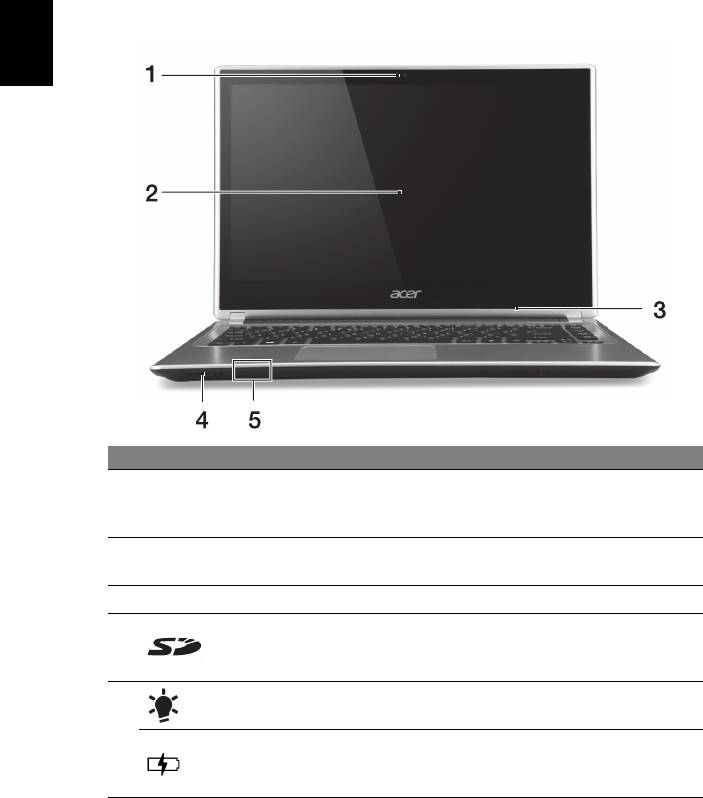
4
En omvisning i Acer-notisboken
En omvisning i Acer-notisboken
Når du har satt opp datamaskinen som vist på plakaten, la oss ta en
omvisning i din nye Acer-notisbokmaskin.
Skjermvisning
Norsk
# Ikon Element Beskrivelse
Webkamera til videokommunikasjon.
1Webkamera
Et lys ved siden av webkameraet angir at det er
aktivt.
Viser utdata fra datamaskinen. Støtter
2 Berøringsskjerm
flerberøringsinndata.
3 Mikrofon Intern mikrofon for lydinnspilling.
Godtar ett Secure Digital- (SD eller SDHC) kort.
4 Kortleser
Merk: Hvis du vil fjerne kortet, trekker du det
ganske enkelt ut av sporet.
Strømindikator Angir datamaskinens strømstatus.
5
Angir batteriets status.
Batteriindikator
Lading: Lampen lyser gult når batteriet lades.
Helt oppladet: Lyset er blått.
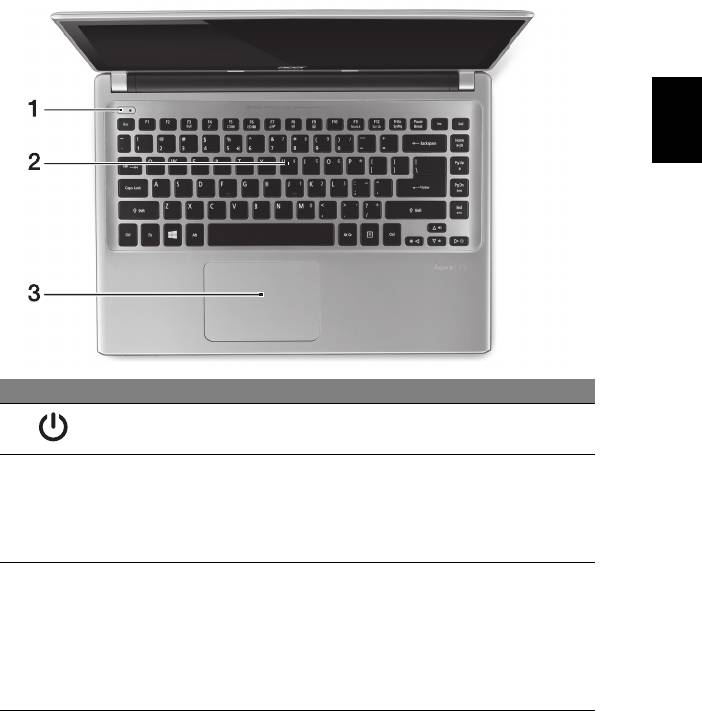
5
Tastaturvisning
Norsk
# Ikon Element Beskrivelse
1 Av/på-knapp Slår datamaskinen av og på.
Legger inn data i datamaskinen.
Se "Bruk av tastaturet" på side 9.
2Tastatur
Forsiktig: Ikke bruk en tastaturbeskytter eller et
lignende deksel ettersom tastaturets design
omfatter ventilasjonsinntak for kjøling.
Berøringsfølsom pekeenhet.
Pekeplaten og valgknappene danner en enkelt
overflate.
3 Pekeplate
Trykk fast ned på pekeplatens overflate for å utføre
et venstreklikk.
Trykk fast ned i nedre høyre hjørne for å utføre et
høyreklikk.
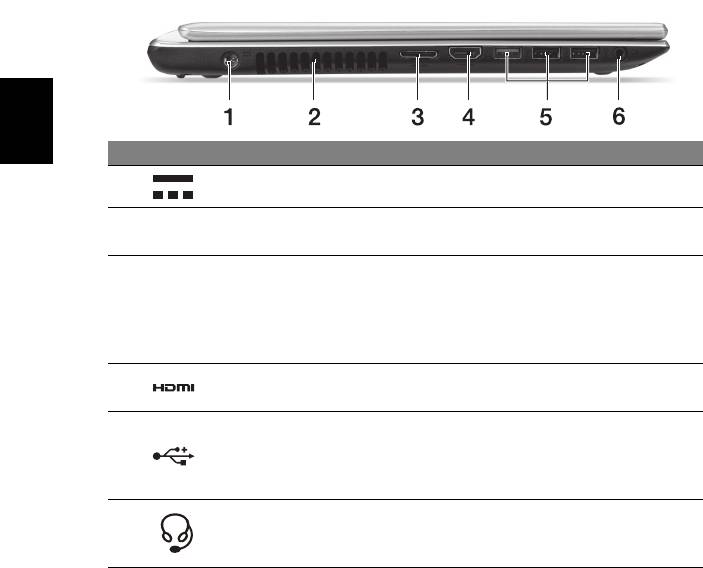
6
En omvisning i Acer-notisboken
Venstre visning
Norsk
# Ikon Element Beskrivelse
1 Strøm inn-tilkobling Kobler til en batterieliminator.
Ventilasjon og
Lar datamaskinen holde seg kjølig.
2
kjølevifte
Ikke dekk til eller blokker åpninger.
Gjør det enkelt å gå online eller plugge inn
en ekstern skjerm, fra samme sted.
Kombinert LAN/
3
Den medfølgende kombinerte LAN/VGA-
VGA-port
kabelen kan plugges inn og ut direkte også
når notisbokmaskinen er på.
Støtter høydefinisjons digitale
4 HDMI-port
videoforbindelser.
Kobler til USB-enheter.
Hvis en port er svart, er den USB 2.0-
5 USB-porter
kompatibel. Hvis den er blå, er den også
USB 3.0-kompatibel (se nedenfor).
Kobler til lydenheter (f.eks. høyttalere,
Headset/høyttaler-
6
hodetelefoner) eller et headset med
kontakt
mikrofon.
Informasjon om USB 3.0
• Kompatibel med USB 3.0- og tidligere enheter.
• Optimal ytelse oppnås med USB 3.0-sertifiserte enheter.
• Definert av USB 3.0-spesifikasjonen (SuperSpeed USB).
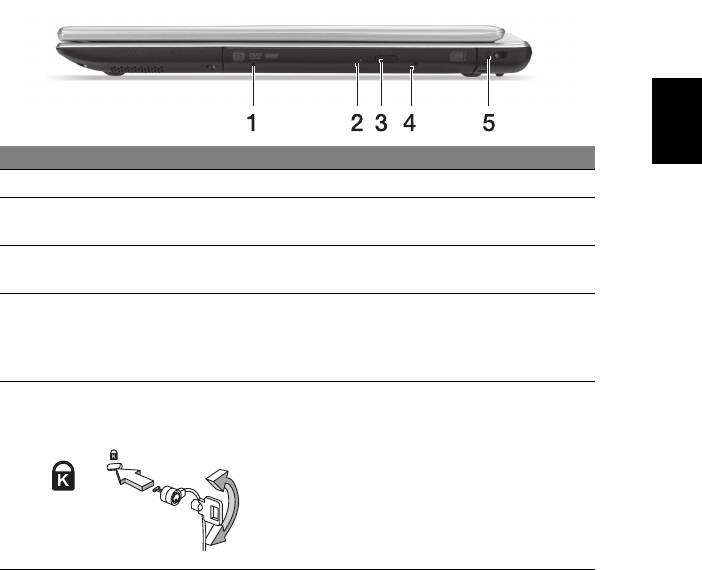
7
Høyre visning
Norsk
# Ikon Element Beskrivelse
1 Optisk stasjon Intern optisk stasjon. Godtar CDer og DVDer.
Tilgangsindikator for
2
Lyser når den optiske stasjonen er aktiv.
optisk disk
Utløserknapp for
3
Løser ut den optiske disken fra stasjonen.
optisk stasjon
Løser ut platen i den optiske stasjonen når
datamaskinen er slått av.
4 Nødutløserhull
Sett forsiktig inn en rett binders for å løse ut
den optiske stasjonen.
Kobler til en Kensington-kompatibel
Spor for
sikkerhetslås for datamaskinen.
Kensington-lås
Koble en sikkerhetslåskabel rundt et
ubevegelig objekt som et bord eller håndtaket
5
på en låst skuff.
Sett inn låsen i sporet og vri om nøkkelen for å
låse.
Noen nøkkelløse modeller er også
tilgjengelige.
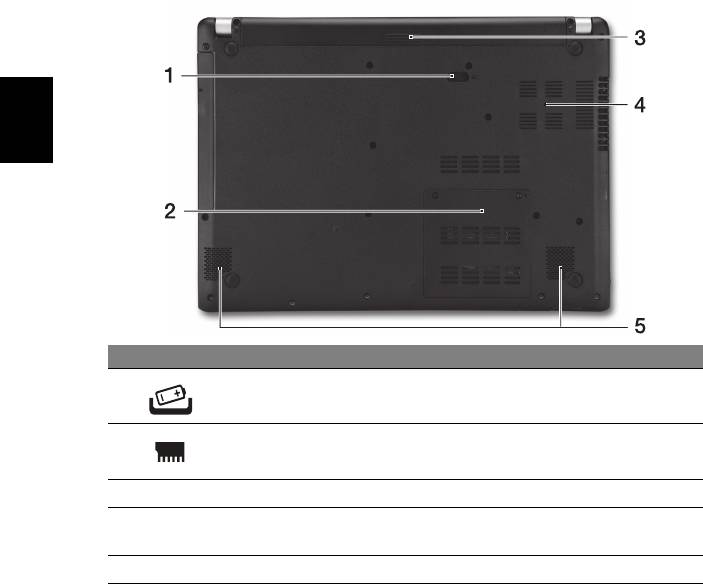
8
En omvisning i Acer-notisboken
Bunnvisning
Norsk
# Ikon Element Beskrivelse
Frigir batteriet for fjerning. Sett inn et egnet
1 Batteriutløserbolt
verktøy og skyv for å frigjøre.
2 Minnerom Huser datamaskinens hovedminne.
3 Batterirom Huser datamaskinens batterier.
Ventilasjon og
Lar datamaskinen holde seg kjølig.
4
kjølevifte
Ikke dekk til eller blokker åpninger.
5 Høyttalere Lever lydutdata i stereo.
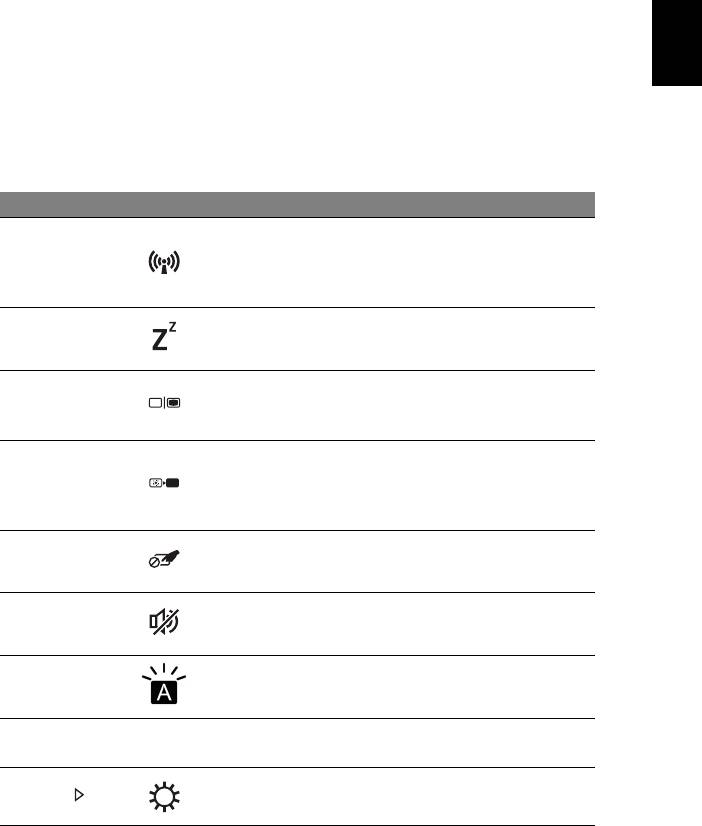
9
Bruk av tastaturet
Tastaturet har taster i normal størrelse og omfatter et innfelt numerisk
tastatur, separate markørtaster, låse-, Windows-, funksjons- og
spesialtaster.
Norsk
Hurtigtaster
Datamaskinen bruker hurtigtaster eller tastekombinasjoner for å få tilgang
til datamaskinens kontroller, for eksempel skjermens lysstyrke og
volumutgang.
Når du skal aktivere hurtigtaster, trykker du på og holder <Fn>-tasten før
du trykker på den neste tasten i hurtigtastkombinasjonen.
Hurtigtast Ikon Funksjon Beskrivelse
Slår datamaskinens nettverksenheter
av/på.
<Fn> + <F3> Flymodus
(Nettverksenheter varierer avhengig
av konfigurasjon.)
<Fn> + <F4> Søvn Setter datamaskinen i søvnmodus.
Bytter mellom visning på vanlig
<Fn> + <F5> Skjermbytte
skjerm, ekstern skjerm (hvis tilkoblet)
eller begge deler.
Slå av skjermens
bakgrunnsbelysning for å spare
<Fn> + <F6> Visning av
strøm. Trykk på en hvilken som helst
tast for å gå tilbake.
Slår den innebygde pekeplaten av og
<Fn> + <F7> Pekeplate av/på
på.
<Fn> + <F8> Høyttaler av/på Slår høyttalerne av og på.
Slå tastaturbaklyset av og på
<Fn> + <F9> Tastaturbaklys
(valgfritt*).
Slår det integrerte numeriske
<Fn> + <F11> NumLk
tastaturet av eller på.
<Fn> + < >
Lysstyrke opp Øker skjermens lysstyrke.
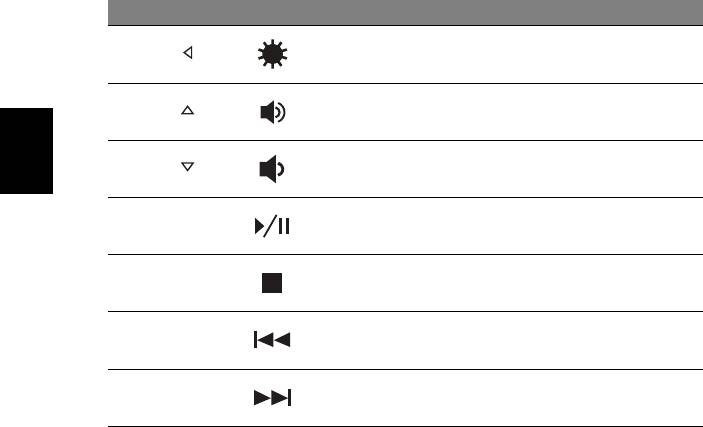
10
Bruk av tastaturet
Hurtigtast Ikon Funksjon Beskrivelse
<Fn> + < >
Lysstyrke ned Reduserer skjermens lysstyrke.
<Fn> + < >
Volum opp Øker lydvolumet.
<Fn> + < >
Volum ned Reduserer lydvolumet.
Norsk
<Fn> + <Home> Spill av/Pause Spill av eller pause en valgt mediefil.
Stopp avspilling av den valgte
<Fn> + <Pg Up> Stopp
mediefilen.
<Fn> + <Pg Dn> Forrige Returner til forrige mediefil.
<Fn> + <End> Neste Hopp til neste mediefil.
* Ikke tilgjengelig for alle modeller.

11
Koble til Internett
Datamaskinens trådløse tilkobling er slått på som standard. Windows vil
oppdage og vise en liste over tilgjengelige nettverk under oppsett. Velg
nettverket og skriv inn passordet hvis nødvendig.
I motsatt fall åpner du Internet Explorer og følger instruksjonene. Kontakt
Norsk
ISPen eller slå opp i ruterdokumentasjonen.
Strømstyring
Denne datamaskinen har en innebygd strømstyringsenhet som overvåker
systemaktivitet, for eksempel aktivitet som involverer en eller flere av
følgende enheter: tastatur, mus, harddisk, periferutstyr koblet til
datamaskin, og skjermminne. Hvis ingen aktivitet blir oppdaget i løpet av
en tidsperiode, stopper datamaskinen noen av eller alle disse enhetene for
å spare energi.
Part no.: NC.M3U11.04F
Ver.: 01.01.01
Оглавление
- Acer Aspire V5-431P/471P Quick Guide
- Acer Aspire V5-431P/471P
- Acer Aspire V5-431P/471P
- Acer Aspire V5-431P/471P
- Acer Aspire V5-431P/471P
- Acer Aspire V5-431P/471P
- Acer Aspire V5-431P/471P
- Acer Aspire V5-431P/471P
- Acer Aspire V5-431P/471P
- Acer Aspire V5-431P/471P
- Acer Aspire V5-431P/471P
- Acer Aspire V5-431P/471P
- Acer Aspire V5-431P/471P
- Acer Aspire V5-431P/471P
- Acer Aspire V5-431P/471P
- Acer Aspire V5-431P/471P
- Acer Aspire V5-431P/471P
- Acer Aspire V5-431P/471P
- Acer Aspire V5-431P/471P
- Acer Aspire V5-431P/471P
- Acer Aspire V5-431P/471P
- Acer Aspire V5-431P/471P
- Acer Aspire V5-431P/471P
- Acer Aspire V5-431P/471P
- Acer Aspire V5-431P/471P
- Acer Aspire V5-431P/471P
- Acer Aspire V5-431P/471P
- Acer Aspire V5-431P/471P
- Acer Aspire V5-431P/471P
- Acer Aspire V5-431P/471P

